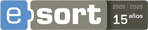Registro Jornada laboral - preguntas frecuentes
Aplicación de registro de jornada laboral: preguntas frecuentes
Resolvemos algunas dudas sobre el uso de la aplicación web para registro de la jornada laboral
Sí. Te contamos como poner un acceso directo a la aplicación en tu teléfono:
- Al entrar en la aplicación desde el móvil ,te aparecerá un pop up en la parte inferior de la pantalla que, pulsándolo, añadirá la aplicación a la pantalla de inicio de tu teléfono.
- Si prefieres hacerlo manualmente, te contamos cómo AÑADIR EL ICONO DE ACCESO EN MOVIL para la aplicación web de Control Horario.
En móviles ANDROID :
- En el navegador del móvil ve a la página de la aplicación https://control-horario.online/login
- Selecciona los 3 puntos verticales que salen en Google Chrome (al lado de la URL, arriba a la derecha) .
- Elige la opción "Añadir a pantalla de inicio".
- Te aparecerá el icono de la aplicación en el escritorio del móvil.
En este vídeo puedes ver cómo hacerlo >>

En móviles iPhone :
- En el navegador Safari ve a la página de la aplicación https://control-horario.online/login
- Pulsa sobre el icono representado con un cuadrado y una flecha apuntando hacia arriba
- Elige la opción "Añadir a pantalla de inicio".
- Aparecerá el nombre por defecto de la web, pero puedes cambiarlo si quieres.
- Pulsa "Añadir".
- Te aparecerá el icono de la aplicación en el escritorio del móvil.
Cuando no te hayas acordado de FINALIZAR, ya no la finalices fuera de hora. Lo podrás hacer al día siguiente que abras la aplicación poniendo la hora que tú quieras.
Te aparecerá un mensaje como este:
donde tendrás que introducir la hora (a la izquierda) y el minuto de fin (a la derecha).
Si hemos olvidado "finalizar descanso" y hemos trabajado ese día tras el descanso, tenemos que incluir un "registro manual" con el horario trabajado tras el descanso.
Por ejemplo, iniciamos descanso a las 14h y a las 15h volvimos a trabajar pero se nos olvidó registrar "finalizar descanso", a la hora de fichar "fin jornada" veremos que solo podemos "finalizar descanso". Entonces:
- Finalizamos descanso y finalizamos la jornada inmediatamente
- Creamos un registro manual de las horas trabajadas por la tarde para que se registren en el día de ayer.
Cuando no te hayas acordado de INICIAR la jornada, entonces ya no la inicies de forma automática. Genera un registro manual con inicio y fin (aunque los registros manuales no son recomendables, es la única opción legal).

Los registros manuales se distinguen de los automáticos en el informe básico cuando se descarga en formato Excel. En la última columna del informe Excel se podrán distinguir al aparecer el texto "Registro manual".
Los registros ya generados no se pueden modificar ni borrar. Solo puedes enviar al responsable de RRHH de la empresa un email, adjuntando el informe mensual oficial de la aplicación, y una nota de corrección firmada indicando todos los errores que se han cometido en el mes, y especificando los días y las horas de inicio y fin correctas.
Los usuarios administradores podrán añadir y eliminar empleados en el sistema.
Si el usuario es Administrador, verá una nueva opción de menú donde aparece su nombre “Hola, nombre” (arriba a la derecha): “Gestión de usuarios”.

Pulsando “gestión de usuarios”, podrás:
- borrar el empleado pulsando el icono de la papelera que aparece a la derecha del todo en la fila del empleado

No olvides descargar un informe con los fichajes del empleado, antes de borrarlo.
Los empleados no se borrarán si tienen fichajes, ya que los registros deben conservarse 5 años (al elegir borrarlos, se desactivarán del sistema y no consumirán licencia). Ante una inspección, puedes volver a activarlos.
- crear nuevo empleado, pulsando “Nuevo usuario” o
- crear varios eligiendo “Importar usuarios” si utilizas un fichero .CSV